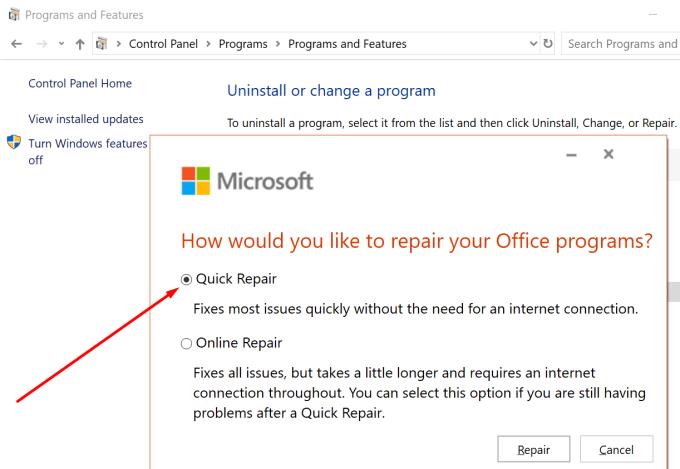Το Skype για επιχειρήσεις είναι ένα εξαιρετικό εργαλείο συνεργασίας. Οι εργαζόμενοι μπορούν να το χρησιμοποιήσουν για να στείλουν μηνύματα κειμένου, να ξεκινήσουν κλήσεις ήχου και βίντεο, να μοιράζονται αρχεία και ούτω καθεξής.
Όταν ένα επιχειρηματικό εργαλείο δεν λειτουργεί όπως προβλέπεται, οι διαχειριστές IT πρέπει να επιλύσουν το πρόβλημα το συντομότερο δυνατό. Άλλωστε ο χρόνος είναι χρήμα.
Εάν συνεχίζετε να λαμβάνετε ένα μήνυμα σφάλματος που λέει ότι το Skype δεν μπόρεσε να βρει διακομιστή Skype για επιχειρήσεις για τον τομέα σας, ακολουθούν μερικές προτάσεις για να διορθώσετε το πρόβλημα.
Το μήνυμα σφάλματος συνήθως έχει ως εξής:
Το Skype για επιχειρήσεις δεν μπόρεσε να βρει διακομιστή Skype για επιχειρήσεις για τον τομέα DOMAIN.com. Μπορεί να υπάρχει πρόβλημα με τη διαμόρφωση του συστήματος ονομάτων τομέα για τον τομέα σας. Ανατρέξτε στο KB2566790 για λεπτομέρειες και επικοινωνήστε με τον διαχειριστή του συστήματός σας
Διόρθωση Skype για επιχειρήσεις Δεν ήταν δυνατή η εύρεση διακομιστή Skype για επιχειρήσεις
Προσθέστε τις εγγραφές DNS για τον τομέα
Μία από τις πιο συνηθισμένες αιτίες αυτού του σφάλματος είναι η έλλειψη εγγραφών Skype ή Lync DNS για τον αντίστοιχο τομέα. Δοκιμάστε να προσθέσετε τις σωστές καταχωρήσεις DNS και αποθηκεύστε τις αλλαγές.
Βεβαιωθείτε ότι οι ακόλουθες εγγραφές υπηρεσίας (SRV) και ψευδώνυμου (CNAME) έχουν προστεθεί στον κεντρικό υπολογιστή σας DNS:
Εγγραφές SRV
Η πρώτη φουρνιά
- Τύπος : SRV
- Service _sip _
- Πρωτόκολλο : tls
- Λιμάνι : 443
- Βάρος : 1
- Προτεραιότητα : 100
- TTL : 1 ώρα
- Όνομα :
- Στόχος : sipdir.online.lync.com
Δεύτερη παρτίδα
- Τύπος : SRV
- Υπηρεσία _sipfederationtls _
- Πρωτόκολλο : tcp
- Λιμάνι : 5061
- Βάρος : 1
- Προτεραιότητα : 100
- TTL : 1 ώρα
- Όνομα :
- Στόχος : sipfed.online.lync.com
Εγγραφές CNAME
Η πρώτη φουρνιά
- Τύπος : CNAME
- Όνομα κεντρικού υπολογιστή: γουλιά.
- Προορισμός sipdir.online.lync.com
- TTL : 1 ώρα
Δεύτερη παρτίδα
- Τύπος : CNAME
- Όνομα κεντρικού υπολογιστή : lyncdiscover.
- Προορισμός : webdir.online.lync.com
- TTL : 1 ώρα
Περιμένετε πέντε λεπτά για να τεθούν σε πλήρη ισχύ οι αλλαγές και να διαδοθούν μέσω του δικτύου. Στη συνέχεια, μπορείτε να προσπαθήσετε να συνδεθείτε ξανά.
Για περισσότερες πληροφορίες, ανατρέξτε στην ενότητα Αντιμετώπιση προβλημάτων ρύθμισης παραμέτρων DNS στο Skype για επιχειρήσεις στο Office 365 .
Απενεργοποιήστε ή απεγκαταστήστε το Antivirus και το VPN σας
Πολλοί χρήστες πρότειναν ότι η απενεργοποίηση ή ακόμα και η απεγκατάσταση του προγράμματος προστασίας από ιούς και του VPN μπορεί να διορθώσει αυτό το πρόβλημα σύνδεσης SFB.
Φαίνεται ότι τα προγράμματα προστασίας από ιούς και τα VPN παρεμβαίνουν μερικές φορές στη διαδικασία σύνδεσης στο Skype για επιχειρήσεις. Φαίνεται ότι αυτό συμβαίνει επειδή το Skype για επιχειρήσεις κρυπτογραφεί ήδη τα δεδομένα σας και ενδέχεται να προκύψουν διενέξεις σύνδεσης.
Δοκιμάστε τη σύνδεσή σας
Μια σύνδεση στο Διαδίκτυο που δεν είναι σταθερή ή δεν σας παρέχει αρκετό εύρος ζώνης μπορεί επίσης να σας εμποδίσει να συνδεθείτε στο Skype για επιχειρήσεις.
Χρησιμοποιήστε τη δοκιμή απομακρυσμένης συνδεσιμότητας για να αξιολογήσετε την απομακρυσμένη συνδεσιμότητα με τους διακομιστές Skype για επιχειρήσεις.
Ακολουθούν μερικές γρήγορες συμβουλές για να βελτιώσετε τη σύνδεσή σας:
- Χρησιμοποιήστε μια καλωδιακή σύνδεση αντί για μια ασύρματη σύνδεση.
- Απενεργοποιήστε τυχόν προγράμματα ροής βίντεο που μπορεί να εκτελούνται στη συσκευή σας.
- Αποσυνδέστε άλλες συσκευές που χρησιμοποιούν το ίδιο δίκτυο.
Εκκαθαρίστε την προσωρινή μνήμη
Κλείστε το Skype για επιχειρήσεις.
Πατήστε τα πλήκτρα Windows και R για να ανοίξετε ένα νέο παράθυρο Εκτέλεση .
Εισαγάγετε την ακόλουθη διαδρομή στο παράθυρο Εκτέλεση: %localappdata%\Microsoft\Office\16.0\Lync
Στη συνέχεια, εντοπίστε και διαγράψτε το φάκελο που ξεκινά με sip_
Εντοπίστε το φάκελο Tracing και ανοίξτε τον.
Διαγράψτε όλα τα αρχεία που είναι αποθηκευμένα εκεί, αλλά διατηρήστε τον ίδιο τον φάκελο Tracing.
Εκκινήστε τη γραμμή εντολών (διαχειριστής).
Στη συνέχεια, εκτελέστε την εντολή ipconfig /flushdns και πατήστε Enter.
Επανεκκινήστε τον υπολογιστή σας και προσπαθήστε να συνδεθείτε ξανά στο Skype για επιχειρήσεις.
Γραφείο επισκευής
Το Repairing Office είναι μια άλλη πιθανή λύση για την επίλυση αυτού του προβλήματος Skype για επιχειρήσεις.
Ανοίξτε τον Πίνακα Ελέγχου .
Στη συνέχεια, μεταβείτε στα Προγράμματα .
Επιλέξτε Προγράμματα και δυνατότητες .
Στη συνέχεια, επιλέξτε Office 365 ή Microsoft 365 .
Κάντε κλικ στο κουμπί Αλλαγή .
Ένα νέο παράθυρο θα εμφανιστεί στην οθόνη. Πρώτα, επιλέξτε Γρήγορη επισκευή .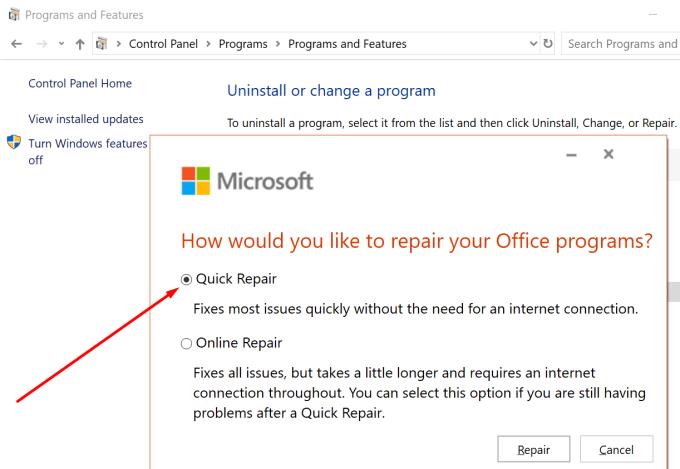
Εάν η επιλογή Γρήγορη επισκευή δεν έλυσε το πρόβλημα, επιλέξτε Online Repair .
Κάντε επανεκκίνηση του υπολογιστή σας και εκκινήστε ξανά το Skype για επιχειρήσεις για να ελέγξετε εάν το πρόβλημα έχει λυθεί.